Notis kepala pada Android adalah ciri yang sangat berguna. Semasa tetapan ini dihidupkan, anda mendapat pemberitahuan kepala di bahagian atas skrin anda untuk tempoh yang kecil, dengan itu menjimatkan anda untuk melihatnya dari laci pemberitahuan setiap kali. Walaupun anda boleh mematikan tetapan ini sepenuhnya, tidak ada cara untuk mematikannya untuk hanya beberapa aplikasi tertentu. Memandangkan itu, terdapat telefon di luar sana seperti Galaxy S8 / S8 + dan OnePlus 5 yang mempunyai mod permainan yang boleh menghalang mereka untuk aplikasi terpilih. Walau bagaimanapun, jika anda menggunakan Android saham atau mana-mana kulit lain yang tidak mempunyai mod seperti ini, berikut adalah cara untuk menghalang pemberitahuan kepala Android di mana-mana aplikasi:
Prasyarat untuk Menyekat Pemberitahuan Pemberitahuan Android Heads-Up
Sebelum kita belajar bagaimana untuk menyekat pemberitahuan kepala semasa dalam permainan dan aplikasi video, terdapat beberapa perkara yang anda perlukan dalam proses tersebut. Berikut adalah senarai perkara-perkara untuk prosedur lancar:
- Muat turun Tasker (percubaan 7 hari, $ 2.99) dan salah satu daripada pluginnya dipanggil SecureTask (percuma) .
- Bergantung pada OEM peranti anda, mula-mula muat turun pemacu USB dan kemudian pasangkannya. Sekiranya anda tidak pasti bagaimana untuk melakukannya, pautan yang sama mempunyai garis panduan untuk itu.
- Muat turun fail Perduaan ADB mengikut platform anda.
- Muat turun perisian seperti WinRAR untuk mengekstrak fail dan folder termampat.
- Dayakan Pilihan Pembangun pada peranti Android anda. Anda boleh melakukan ini dengan pergi ke Tetapan -> Perihal telefon, dan mengetik 7 kali berturut-turut pada "Membina nombor".
Nota: Saya menggunakan komputer dengan Windows 10 Pro dan Moto G3 yang berakar dengan ROM tersuai dan Android 7.1.1. Kaedah berikut boleh berfungsi dengan mana-mana peranti bukan berakar juga.
Bagaimana Menghalang Pemberitahuan Android Heads-Up dalam Permainan atau Aplikasi Video
Apabila anda memikirkan sebarang tweak sistem yang tidak diberikan secara asli oleh Android, perkara pertama yang masuk ke dalam fikiran anda ialah Tasker. Ia adalah aplikasi yang hebat yang membolehkan anda menyesuaikan telefon anda melebihi apa yang anda bayangkan - dan kebanyakannya tidak memerlukan akses root. Sebaik sahaja anda telah menjaga prasyarat, anda boleh meneruskan langkah yang disebutkan di bawah.
- Di telefon anda, pergi ke "Pilihan pemaju" dan dayakan "penyahpepijatan USB" . Dalam sesetengah peranti, ini mungkin muncul sebagai "debugging Android". Anda akan diminta untuk pengesahan. Ketik pada "OK" dan kemudian pasang telefon anda ke komputer anda.

- Pada komputer anda, keluarkan fail Perduaan ADB dalam folder. Saya mengeluarkannya di desktop saya. Sekarang buka folder yang diekstrak ini dan sambil memegang kekunci Shift, klik kanan mana-mana sahaja di skrin. Anda kini harus melihat pilihan yang dipanggil "Open PowerShell window here" . Klik pada ini.

Nota: Jika anda tidak menggunakan pembentukan Windows terkini, pilihan ini akan dipanggil "Buka tetingkap arahan di sini". Juga, anda boleh membuka Terminal pada Mac untuk menyelesaikan proses yang sama.
- Dalam tetingkap PowerShell / Command Prompt, ketik "peranti adb" dan tekan enter. Jika ini adalah kali pertama anda melakukan ini, anda akan mendapat segera pada telefon anda. Ketik pada "OK" untuk membenarkannya.

- Sekali lagi taipkan "peranti adb" dalam tetingkap PowerShell pada komputer anda diikuti dengan memukul masuk. Ini sekarang akan menyenaraikan telefon anda sebagai peranti yang dilampirkan. Jika tidak, pemandu tidak dipasang dengan betul.

- Kini, pada telefon anda, pergi ke Tetapan -> Kebolehcapaian -> Tasker . Togol ini, kerana ini diperlukan oleh Tasker untuk mengenali aplikasi yang sedang digunakan.

- Selepas anda melakukan ini, buka SecureTask dan berikan semua keizinan yang diperlukannya. Kini, kembali pada komputer anda, dalam tetingkap Windows PowerShell / Command Prompt yang sama, ketik "shell adb" dan tekan enter. Ikut arahan ini dengan melaksanakan arahan berikut:
pm grant com.balda.securetask android.permission.WRITE_SECURE_SETTINGS

- Kembali ke telefon anda dan buka Tasker . Di bawah tab "Profil", ketik pada ikon tambah di sebelah kanan bawah skrin dan kemudian pilih "Aplikasi" .

- Dari senarai apl yang anda lihat, pilih yang mana anda mahu menyekat pemberitahuan kepala-kepala, kemudian kembali. Saya memilih Surfers Subway di telefon saya. Apabila anda kembali ke tab Profail, ketik "Tugas Baru" .

- Anda kini akan diminta untuk menamakannya. Memandangkan pilihan, anda boleh memilih untuk melangkauinya. Akhirnya, ketik pada tanda semak yang dipaparkan pada skrin. Dalam skrin "Task Edit" berikut, ketik ikon ditambah untuk menambah tindakan.

- Dari senarai kategori tindakan, pilih Plugin -> Secure Task -> Tetapan Selamat .

- Dalam halaman "Tindakan Edit" yang berikut, ketik pada ikon edit terhadap "Konfigurasi" . Ikon akan dibentuk sebagai pensel. Anda mungkin mendapat amaran selepas ini. Abaikan dan ketik "OK" untuk meneruskan.

- Anda kini akan mendarat di halaman konfigurasi untuk SecureTask. Di sini, ubah "Tindakan" ke "Tulis" . Sekarang input "Nilai baru" sebagai '0' dan taipkan yang berikut dalam "Setting" :
heads_up_notifications_enabled global

- Apabila anda menyimpannya, kembali ke skrin utama Tasker, dan di bawah tab Profil, tekan lama pada teks yang ditulis di sebelah kanan anak panah hijau. Dari menu yang muncul, ketik "Tambah Keluar Keluar" . Sekali lagi, anda boleh memilih untuk menamakan tugas ini dan kemudian ketik tanda semak .

- Kini, serupa dengan langkah-langkah sebelumnya, ketik pada ikon tambah untuk menambah tindakan, pergi ke Plugin -> Secure Task -> Tetapan Selamat . Semasa mengedit konfigurasi, sekali lagi ubah "Tindakan" ke "Tulis", dan masukkan nilai yang sama seperti di atas dalam "Setting" . Satu-satunya perubahan dalam langkah ini ialah memasukkan "nilai baru" sebagai '1' dan bukannya '0'. Simpan ini sebelum akhirnya kembali ke skrin utama Tasker.

Kini apabila anda membuka salah satu daripada aplikasi ini (Subway Surfers dalam kes saya), pemberitahuan kepala akan disekat secara automatik. Dan apabila anda keluar dari aplikasinya, mereka akan diaktifkan semula. Sekiranya anda mahu menambah atau mengalih keluar mana-mana aplikasi ke senarai ini, anda boleh melakukannya dengan mengetik pada senarai aplikasi sedia ada di bawah profil yang dibuat.
Lumpuhkan Pemberitahuan ke Atas untuk Main Permainan dan Menonton Video Mudah
Memandangkan betapa menjengkelkannya untuk mendapatkan pemberitahuan pada skrin anda apabila anda bermain pada permainan atau menonton video, hanya masuk akal untuk menyekatnya. Tetapi satu-satunya pilihan yang anda dapati dalam tetapan telefon anda adalah untuk menyekatnya sepenuhnya - untuk semua aplikasinya. Walau bagaimanapun, sekarang bahawa anda telah membaca artikel ini, anda kini boleh menyekatnya untuk mana-mana aplikasi tertentu yang anda mahu. Selain kaedah yang disebutkan di atas, adakah terdapat kaedah yang lebih mudah yang anda ketahui? Tolong beritahu saya di bahagian komen di bawah.
Tutorial ini mula-mula dicatatkan pada Pemaju XDA. Kami mencubanya dan ia berfungsi tanpa sebarang masalah.
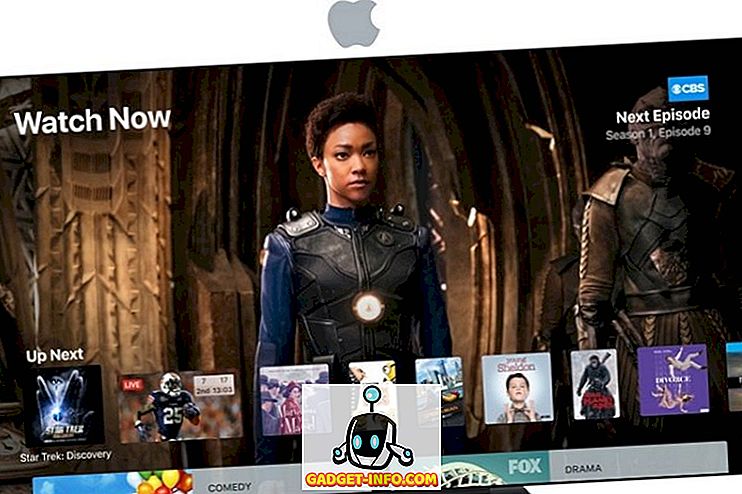
![48 bingkai: 2 saat dari setiap hari bulan [Video]](https://gadget-info.com/img/social-media/248/48-frames-2-seconds-from-every-day-month.jpg)








